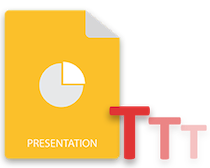
MS PowerPoint מספקת אפקטי אנימציה שונים המשמשים כדי להפוך את המצגות למעניינות ולמשוך את תשומת הלב של הצופים. ניתן להחיל אנימציות אלו על שקופיות, טקסט, צורות או אלמנטים אחרים. במאמר זה נתמקד בהנפשת טקסט ב-PowerPoint PPT. במיוחד, תלמד כיצד ליישם ולאחזר אנימציית טקסט באופן תוכנתי ב- Python.
- ספריית Python להחלת אנימציה על טקסט ב-PowerPoint
- החל אנימציה על טקסט ב-PowerPoint
- קבל אפקטים של אנימציה מטקסט ב-PowerPoint
ספריית פייתון להחלת אנימציה על טקסט ב-PPT
כדי להחיל אנימציה על הטקסט במצגות PowerPoint, נשתמש ב-Aspose.Slides for Python דרך .NET. זוהי ספרייה עשירה בתכונות שנועדה ליצור ולתפעל מצגות PPT ו-PPTX. השתמש בפקודה pip הבאה כדי להתקין את הספרייה מ-PyPI.
> pip install aspose.slides
החל אנימציה על טקסט ב-PowerPoint PPT ב-Python
ישנם למעלה מ-150 אפקטי אנימציה שבהם Aspose.Slides עבור Python תומך, כגון Bounce, PathFootball, Zoom וכו’. בנוסף, ניתן להשתמש גם באפקטי אנימציה ספציפיים כגון OLEObjectShow ו-OLEObjectOpen. אתה יכול להציג את הרשימה המלאה של אנימציות בספירת EffectType.
להלן השלבים להחלת הנפשה על טקסט ב-PowerPoint PPT באמצעות Python.
- ראשית, טען את קובץ PPT/PPTX באמצעות מחלקה Presentation.
- לאחר מכן, קבל התייחסות לפסקה שאליה ברצונך להחיל אנימציה.
- החל אפקט אנימציה באמצעות שיטת Presentation.slides[index].timeline.mainsequence.addeffect().
- לבסוף, שמור את המצגת באמצעות שיטת Presentation.save(string, SaveFormat).
דוגמת הקוד הבאה מראה כיצד להחיל אפקט אנימציה על טקסט ב-PowerPoint PPT.
import aspose.slides as slides
# טען מצגת
with slides.Presentation("presentation.pptx") as presentation:
# בחר פסקה כדי להוסיף אפקט
autoShape = presentation.slides[0].shapes[0]
paragraph = autoShape.text_frame.paragraphs[0]
# הוסף אפקט הנפשה של Fly לפסקה שנבחרה
effect = presentation.slides[0].timeline.main_sequence.add_effect(paragraph, slides.animation.EffectType.FLY, slides.animation.EffectSubtype.LEFT, slides.animation.EffectTriggerType.ON_CLICK)
# לשמור מצגת
presentation.save("AnimationEffectinParagraph.pptx", slides.export.SaveFormat.PPTX)
קבל אפקטים של אנימציה מטקסט ב-PowerPoint
יכול להיות מקרה שבו אתה צריך לשכפל את האנימציה מטקסט אחד למשנהו. במקרה זה, תוכל לקבל מידע על אפקט האנימציה המוחל על טקסט מסוים.
להלן השלבים לקבלת מידע על אפקט האנימציה המוחל על טקסט ב- Python.
- ראשית, טען את המצגת באמצעות מחלקה Presentation.
- לאחר מכן, קבל רצף של השקופית הרצויה באובייקט.
- גש לצורה הרצויה מהשקופית באובייקט.
- עברו בלולאה בכל פסקה באוסף shape.textframe.paragraph.
- לבסוף, השג את האפקטים באמצעות שיטת sequence.geteffectsbyparagraph().
דוגמת הקוד הבאה מראה כיצד לקבל מידע על אפקט אנימציה ב-PPT.
import aspose.slides as slides
# טען מצגת
with slides.Presentation("AnimationEffectinParagraph.pptx") as pres:
# לקבל רצף
sequence = pres.slides[0].timeline.main_sequence
# צורת גישה
autoShape = pres.slides[0].shapes[0]
# לולאה בין פסקאות
for paragraph in autoShape.text_frame.paragraphs:
# לקבל אפקטים של אנימציה
effects = sequence.get_effects_by_paragraph(paragraph)
if len(effects) > 0:
print("Paragraph \"" + paragraph.text + "\" has " + str(effects[0].type) + " effect.")
קבל רישיון API בחינם
אתה יכול להשתמש ב-Aspose.Slides עבור Python דרך NET ללא מגבלות הערכה על ידי קבלת רישיון זמני.
סיכום
במאמר זה, למדת כיצד להחיל אפקטים של אנימציה על טקסט ב-PowerPoint PPT באמצעות Python. יתר על כן, ראית כיצד להשיג אפקטים של אנימציה מטקסט מסוים ב-PPT/PPTX. חוץ מזה, אתה יכול לחקור תכונות אחרות של Aspose.Slides עבור Python באמצעות תיעוד. יתר על כן, אתה יכול אל תהסס ליידע אותנו על השאילתות שלך דרך הפורום שלנו.